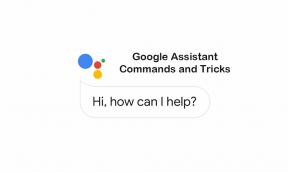ByPass FRP lock o Rimuovi account Google su Doogee F5
Suggerimenti E Trucchi Per Android / / August 05, 2021
Va bene, quindi sembra che tu abbia un Doogee F5. Potresti aver eseguito un ripristino dei dati di fabbrica sul tuo dispositivo o forse hai acquistato un Doogee F5 di seconda mano da qualcuno. Ora non puoi usare il tuo dispositivo. Tutto ciò che puoi vedere è un messaggio sullo schermo che dice "Questo dispositivo è stato ripristinato, per continuare ad accedere con un account Google che è stato precedentemente sincronizzato su questo dispositivo". Ora, vuoi bloccare ByPass FRP o rimuovere l'account Google su Doogee F5 e vuoi farlo velocemente.
Non preoccuparti perché sei sulla pagina giusta. Oggi, in questo post, parleremo Come bypassare il blocco FRP o rimuovere l'account Google su Doogee F5. Ma prima lascia che ti parliamo un po 'di FRP o della protezione del ripristino delle impostazioni di fabbrica. Dovremmo?

Sommario
-
1 Cos'è il blocco FRP?
- 1.1 Prerequisiti:
-
2 Istruzioni per ByPass FRP o rimuovere l'account Google su Doogee F5
- 2.1 Tutorial video:
- 3 Specifiche Doogee F5:
Cos'è il blocco FRP?
FRP o Factory Reset Protection è una misura di sicurezza adottata da Google per dispositivi Android. È stato rilasciato per la prima volta con Android 5.1 Lollipop. Questa funzione viene attivata quando imposti un account Google sul tuo dispositivo. E una volta attivato, impedirà all'utente di utilizzare il telefono a meno che o fino a quando l'utente non inserisce le vecchie credenziali dell'account Google.
Potresti aver dimenticato le credenziali del tuo account Google o semplicemente non le conosci da quando hai acquistato un dispositivo di seconda mano. Ad ogni modo, ora diamo un'occhiata ai prerequisiti per il blocco ByPass FRP su Doogee F5.
Prerequisiti:
- Questo metodo funzionerebbe solo con Doogee F5.
- Assicurati di aver installato Strumento SP Flash sul tuo PC.
- Scatter File: scarica Stock ROM per Doogee F5
- Scarica i driver VCOM e installa sul tuo PC Windows.
- Scarica e installa il file Driver USB Doogee sul tuo PC.
- Dovresti avere almeno il 60% di carica rimanente sul tuo dispositivo.
Una volta che hai i prerequisiti di cui sopra, puoi procedere oltre.
Istruzioni per ByPass FRP o rimuovere l'account Google su Doogee F5
Segui attentamente queste istruzioni per rimuovere il blocco FRP su Doogee F5 utilizzando lo strumento SP Flash:

Tutorial video:
Puoi anche dare un'occhiata alla nostra guida video per rimuovere il blocco FRP su Doogee F5.
Quindi questo è tutto ragazzi, questa è stata la nostra opinione su Come bypassare il blocco FRP o rimuovere l'account Google su Doogee F5. Ci auguriamo che tu abbia trovato utile questo post. Per ogni evenienza, se ti sei bloccato da qualche parte tra i passaggi o hai avuto domande relative all'argomento. Quindi, sentiti libero di lasciarli nella sezione commenti in basso.
Specifiche Doogee F5:
Doogee F5 è dotato di un display IPS da 5,5 pollici con una risoluzione dello schermo di 1920 x 1080 Pixel. È alimentato dal processore MediaTek MT6753 accoppiato con 3 GB di RAM. Il telefono racchiude una memoria interna da 16/32 GB. La fotocamera del Doogee F5 è dotata di una fotocamera posteriore da 13 MP con flash LED dual-tone e di una fotocamera frontale da 5 MP per i selfie. È supportato da una batteria ai polimeri di litio da 3000 mAh.
Sono uno scrittore di contenuti tecnologici e un blogger a tempo pieno. Poiché amo Android e il dispositivo di Google, ho iniziato la mia carriera scrivendo per il sistema operativo Android e le loro funzionalità. Questo mi ha portato ad avviare "GetDroidTips". Ho completato il Master in Business Administration presso la Mangalore University, Karnataka.